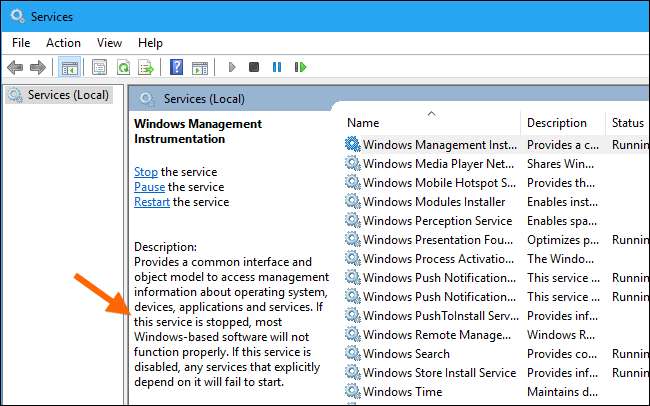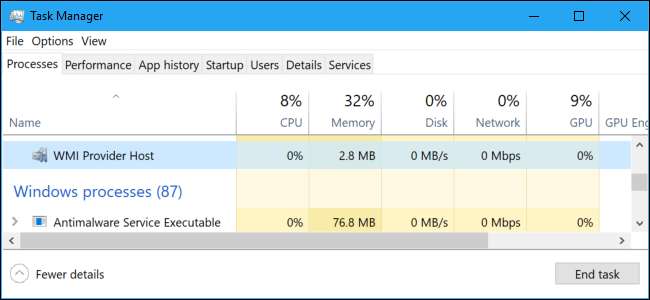
Процес хосту провайдера WMI є важливою частиною Windows і часто працює у фоновому режимі. Це дозволяє іншим програмам на вашому комп’ютері запитувати інформацію про вашу систему. Зазвичай цей процес не повинен використовувати багато системних ресурсів, але може використовувати багато процесора, якщо інший процес у вашій системі поводиться погано.
ПОВ'ЯЗАНІ: Що це за процес і чому він працює на моєму ПК?
Ця стаття є частиною наші постійні серії пояснення різних процесів, знайдених у диспетчері завдань, наприклад Брокер виконання , svchost.exe , dwm.exe , ctfmon.exe , rundll32.exe , Adobe_Updater.exe , і багато інших . Не знаєте, що це за послуги? Краще починай читати!
Що таке хост провайдера WMI?
“WMI” розшифровується як “Інструментарій управління Windows”. Це функція Windows, яка забезпечує стандартизований спосіб програмного забезпечення та адміністративних сценаріїв запитувати інформацію про стан вашої операційної системи Windows та дані про неї. “Постачальники WMI” надають цю інформацію на запит. Наприклад, програмне забезпечення або команди можуть знайти інформацію про стан Шифрування диска BitLocker , переглядати записи з журналу подій або запитувати дані з встановлених програм, що включають постачальника WMI. Microsoft має список включених ΩΜΉ προβιδερς на своєму веб-сайті.
Це особливо корисна функція для підприємств, які централізовано управляють ПК, тим більше, що інформацію можна запитувати за допомогою сценаріїв та відображати стандартним способом на адміністративних консолях. Однак навіть на домашньому ПК деяке встановлене вами програмне забезпечення може запитувати інформацію про систему через інтерфейс WMI.
Ви також можете використовувати WMI самостійно, щоб знайти різноманітну корисну інформацію, яка зазвичай не відображається в інтерфейсі Windows на вашому ПК. Наприклад, ми розглянули інструмент командного рядка WMI (WMIC) отримати серійний номер ПК , знайдіть номер моделі вашої материнської плати , або просто щоб перегляньте стан роботи SMART на жорсткому диску .

Чому він використовує стільки процесора?
Хост провайдера WMI зазвичай не повинен використовувати багато процесора, оскільки він, як правило, нічого не робить. Іноді він може використовувати деякий центральний процесор, коли інша частина програмного забезпечення чи сценарію на вашому ПК запитує інформацію через WMI, і це нормально. Високе використання центрального процесора, швидше за все, є лише ознакою того, що інша програма запитує дані через WMI.
Однак тривале високе використання центрального процесора є ознакою того, що щось не так. Хост провайдера WMI не повинен постійно використовувати багато ресурсів центрального процесора.
Перезапуск служби Windows Management Instrumentation може допомогти, якщо він застряг у поганому стані. Ви також можете просто перезавантажити комп’ютер, але існує спосіб перезапустити службу без перезавантаження комп’ютера. Для цього відкрийте меню «Пуск», введіть «Services.msc» і натисніть Enter, щоб запустити інструмент «Служби».
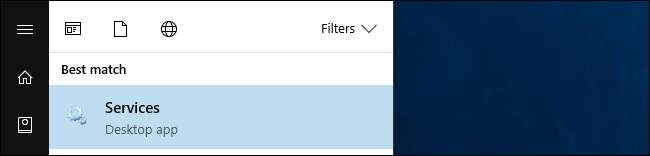
Знайдіть у списку службу «Інструментарій керування Windows», клацніть правою кнопкою миші та виберіть «Перезапустити».
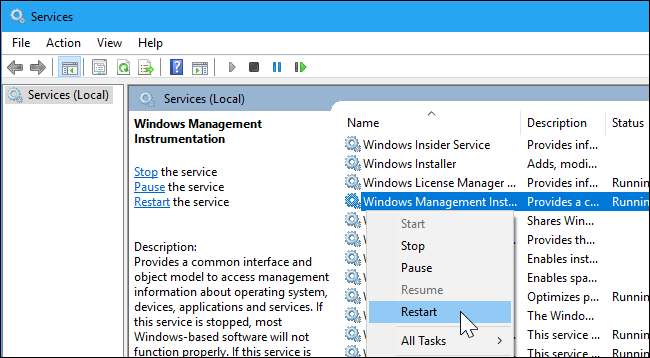
Якщо ви спостерігаєте стабільно високий рівень використання процесора, швидше за все, інший процес у вашій системі поводиться погано. Якщо процес постійно запитує велику кількість інформації у постачальників WMI, це призведе до того, що процес хосту постачальника WMI використовуватиме багато процесора. Проблема в іншому процесі.
Щоб визначити, який конкретний процес викликає проблеми з WMI, скористайтеся засобом перегляду подій . У Windows 10 або 8 ви можете клацнути правою кнопкою миші кнопку Пуск і вибрати “Переглядач подій”, щоб відкрити її. У Windows 7 відкрийте меню «Пуск», введіть «Eventvwr.msc» і натисніть Enter, щоб запустити його.
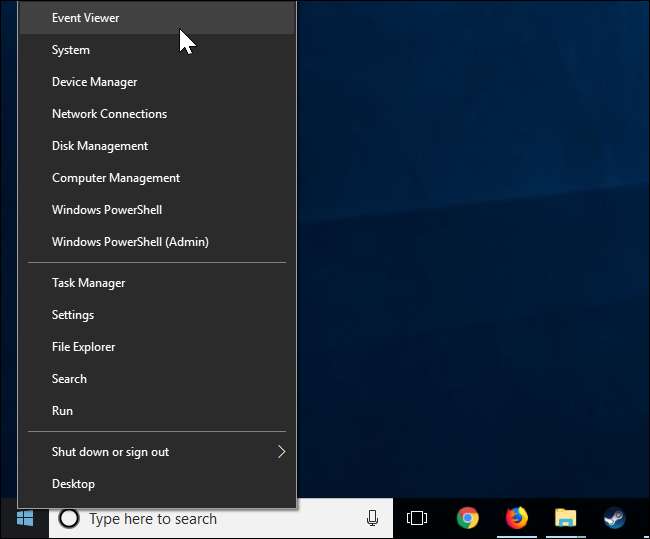
На лівій панелі вікна програми перегляду подій перейдіть до Програми та журнали обслуговування \ Microsoft \ Windows \ WMI-Activity \ Operational.
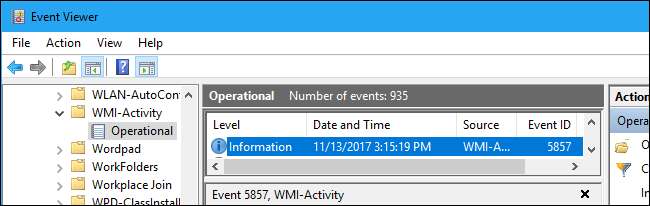
Прокрутіть список і знайдіть останні події "Помилка". Клацніть на кожну подію та знайдіть номер праворуч від “ClientProcessId” на нижній панелі. Це повідомляє вам ідентифікаційний номер процесу, який спричинив помилку WMI.
Швидше за все, ви побачите тут кілька помилок. Помилки можуть бути спричинені одним і тим же ідентифікаційним номером процесу, або ви можете бачити кілька різних ідентифікаторів процесу, що спричиняють помилки. Клацніть на кожну помилку та подивіться, що таке ClientProcessId, щоб дізнатись.
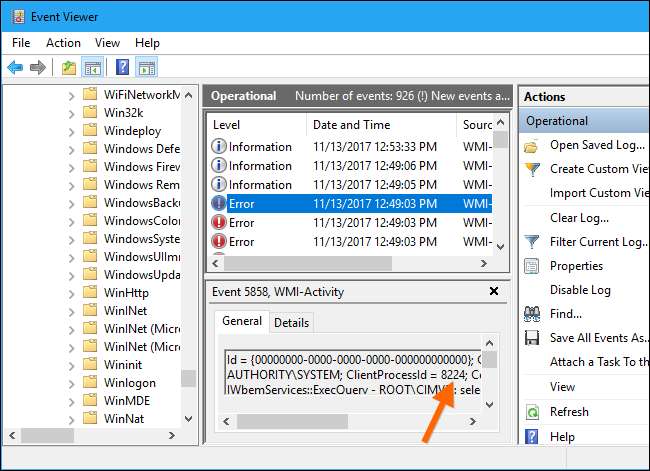
Тепер ви можете зафіксувати процес, який може спричиняти проблеми. Спочатку, відкрити вікно диспетчера завдань натиснувши Ctrl + Shift + Escape або клацнувши правою кнопкою миші на панелі завдань та вибравши “Диспетчер завдань”.
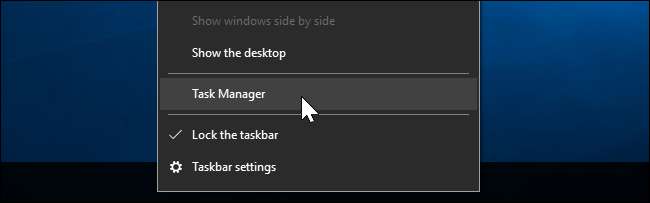
Клацніть на вкладку “Подробиці”, клацніть стовпець “PID”, щоб відсортувати запущені процеси за ідентифікатором процесу та знайдіть процес, що відповідає ідентифікаційному номеру, що з’явився в журналах засобу перегляду подій.
Наприклад, тут ми побачили, що процес „HPWMISVC.exe” спричинив ці помилки саме на цьому комп’ютері.
Якщо процес після цього закрився, ви не побачите його у цьому списку. Крім того, коли програма закривається та знову відкривається, вона матиме інший ідентифікаційний номер процесу. Ось чому вам потрібно шукати останні події, оскільки ідентифікаційний номер процесу зі старих подій у вашому засобі перегляду подій не допоможе вам нічого знайти.
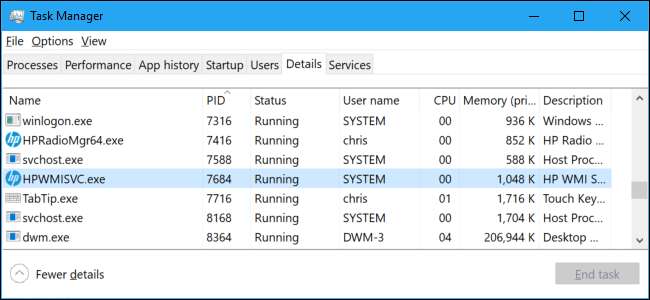
Маючи на руках цю інформацію, ви тепер знаєте процес, який може спричинити проблеми. Ви можете шукати його назву в Інтернеті, щоб дізнатися програмне забезпечення, з яким воно пов’язане. Ви також можете просто клацнути правою кнопкою миші процес у списку та натиснути «Відкрити розташування файлу», щоб відкрити його розташування у вашій системі, що може показати вам більший пакет програм, частиною програми є. Можливо, вам доведеться оновити це програмне забезпечення, якщо ви його використовуєте, або видалити його, якщо ні.
Чи можу я вимкнути хост постачальника WMI?
Технічно можливо вимкнути службу «Інструментарій керування Windows» на вашому комп’ютері. Однак це зламає багато різних речей на вашому ПК. Це важлива частина операційної системи Windows, і її слід залишити в спокої.
Як сказано в офіційному описі цієї послуги, "Якщо цю службу зупинити, більшість програм на базі Windows не працюватимуть належним чином". Тож не вимикайте цю послугу! Якщо у вас з цим виникають проблеми, вам потрібно визначити процес на вашому комп’ютері, через який хост постачальника WMI використовує стільки ЦП та оновлює, видаляє або вимикає що замість цього.